اگرچه ابزار Snipping Windows اخیراً بهبود یافته است ، اما هنوز هم چیزهای زیادی را برای مطلوب باقی می گذارد. من کاملاً متوجه نشدم که چقدر محدود بود تا اینکه Sharex را امتحان کردم. این ابزار آزاد و منبع باز به سرعت تبدیل به ضبط صفحه نمایش من شده است ، و من خودم نمی بینم که به ابزار Snipping باز می گردم.
پیوندهای سریع
- گزینه های مختلف ضبط
- ابزارهای حاشیه نویسی مناسب
- ابزارهای ویرایش تصویر
- بارگذاری خودکار ابر
- میانبرهای صفحه کلید پشتیبانی
اگرچه ابزار Snipping Windows اخیراً بهبود یافته است ، اما هنوز هم چیزهای زیادی را برای مطلوب باقی می گذارد. من کاملاً متوجه نشدم که چقدر محدود بود تا اینکه Sharex را امتحان کردم. این ابزار آزاد و منبع باز به سرعت تبدیل به ضبط صفحه نمایش من شده است ، و من خودم نمی بینم که به ابزار Snipping باز می گردم.
1
گزینه های مختلف ضبط
در حالی که ابزار Snipping فقط گزینه های اساسی را برای ضبط صفحه ارائه می دهد – مانند مستطیل ، پنجره ، تمام صفحه و ضبط های آزاد – Sharex بسیار فراتر می رود. یکی از موارد مورد علاقه من پیمایش ضبط است که به من اجازه می دهد صفحات یا اسناد طولانی وب را ضبط کنم.
گزینه مفید دیگر امکان ضبط فعالیت صفحه نمایش به عنوان GIF است. من اغلب از این برای نشان دادن مراحل یا نشان دادن تعامل کوچک در مقالات خود استفاده می کنم. همچنین عملکرد ضبط خودکار وجود دارد که من گاهی اوقات از آن استفاده می کنم. با استفاده از آن ، می توانم ShareX را به صورت خودکار در فواصل خاص به تصویر بکشم.
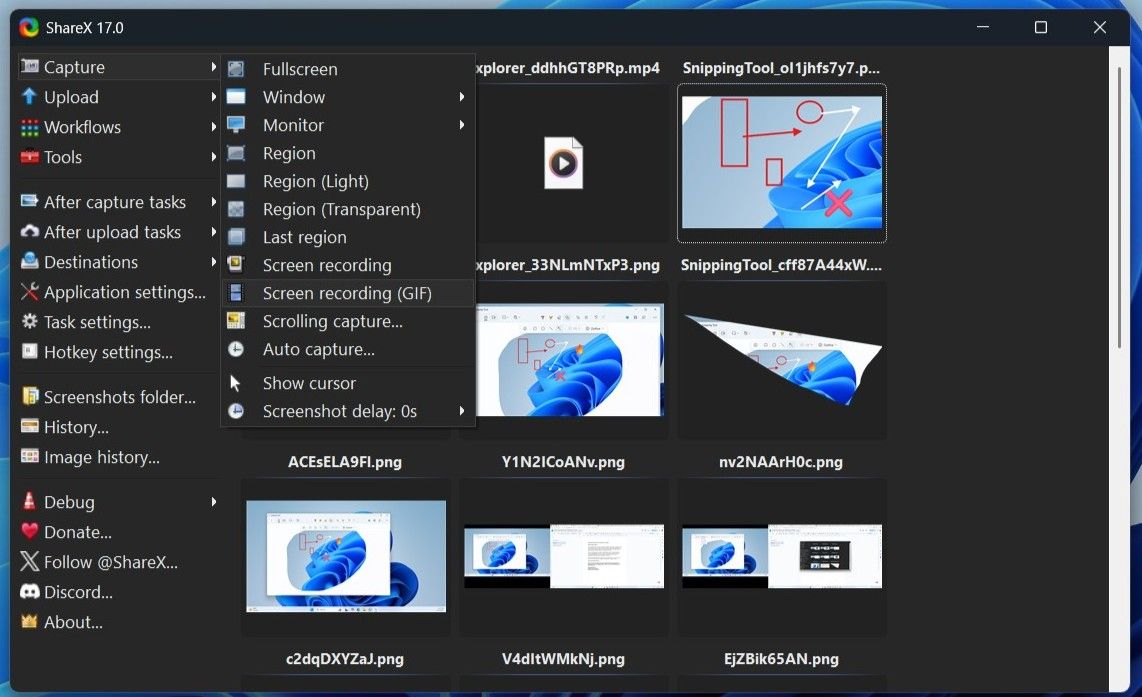
2
ابزارهای حاشیه نویسی مناسب
وقتی صحبت از حاشیه نویسی تصاویر می شود ، Snipping Tool گزینه های کافی برای تأمین نیازهای من ارائه نمی دهد. مطمئناً ، به من این امکان را می دهد تا اشکال ، ایموجی ها و برخی از نقاشی های آزاد را اضافه کنم ، اما این در مورد آن است.
با ShareX می توانم متن ، حباب گفتار و حتی شماره های مرحله را برای راهنمایی بینندگان از طریق تصویر اضافه کنم. آنچه من به ویژه مفید می دانم امکان تاری یا پیکسل قسمت های یک تصویر است که باعث می شود پنهان کردن اطلاعات حساس بسیار آسان باشد.
Sharex همچنین شامل یک ابزار بزرگنمایی است ، بنابراین می توانم به سرعت بخش های مهم یک تصویر را برجسته کنم. داشتن تمام این ویژگی های حاشیه نویسی که در برنامه ساخته شده است به این معنی است که من دیگر نیازی به تکیه بر برنامه های شخص ثالث برای ویرایش ضبط های صفحه خود ندارم ، زیرا در همان برنامه در آنجا وجود دارد.
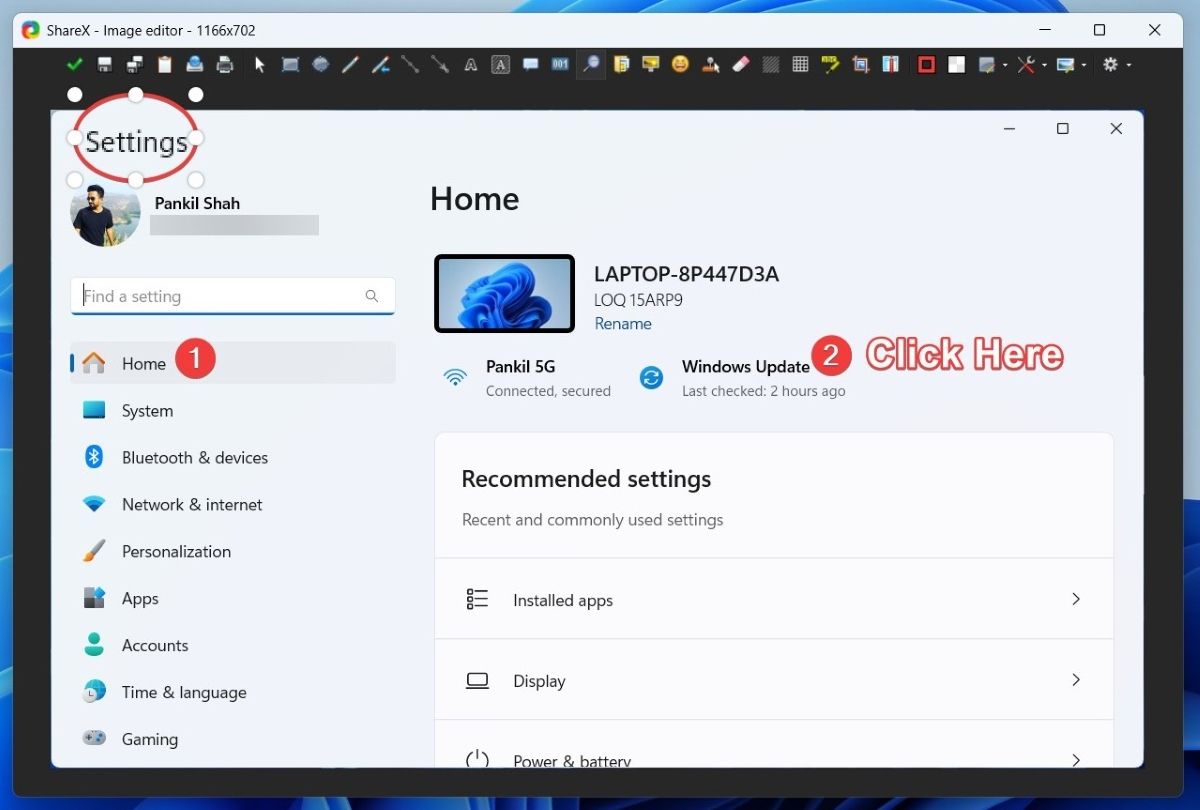
3
ابزارهای ویرایش تصویر
فراتر از حاشیه نویسی های ساده ، ShareX گزینه های زیادی را برای تصحیح تصاویر من ارائه می دهد. بعد از گرفتن چیزی ، می توانم به سادگی روی تصویر کلیک راست کنم و Add Image Effects را برای اضافه کردن مرزها ، علامت ها یا پس زمینه های منحصر به فرد انتخاب کنید. حتی به من اجازه می دهد تنظیمات – مانند کشت ، تغییر اندازه و مقیاس گذاری – را بطور مستقیم در برنامه انجام دهم.
بهترین قسمت؟ من می توانم از پیش تنظیم های خاص برای هر یک از این تنظیمات ایجاد و ذخیره کنم. بنابراین ، اگر من می خواهم تمام تصاویر من به اندازه محصول یا یک علامت خاص خاص داشته باشند ، می توانم از پیش تعیین شده ایجاد کنم و بدون نیاز به هر بار که به صورت دستی انجام دهم ، آن را استفاده کنم.
یکی دیگر از ویژگی های من برای اعتماد به نفس ویرایش دسته ای است. اگر من نیاز به اعمال همان جلوه ها در چندین تصویر دارم ، Sharex به من اجازه می دهد تا یکباره این کار را انجام دهم. این امر به ویژه هنگامی مفید است که من روی پروژه هایی کار می کنم که به یک سبک مداوم در چندین تصویر نیاز دارند.
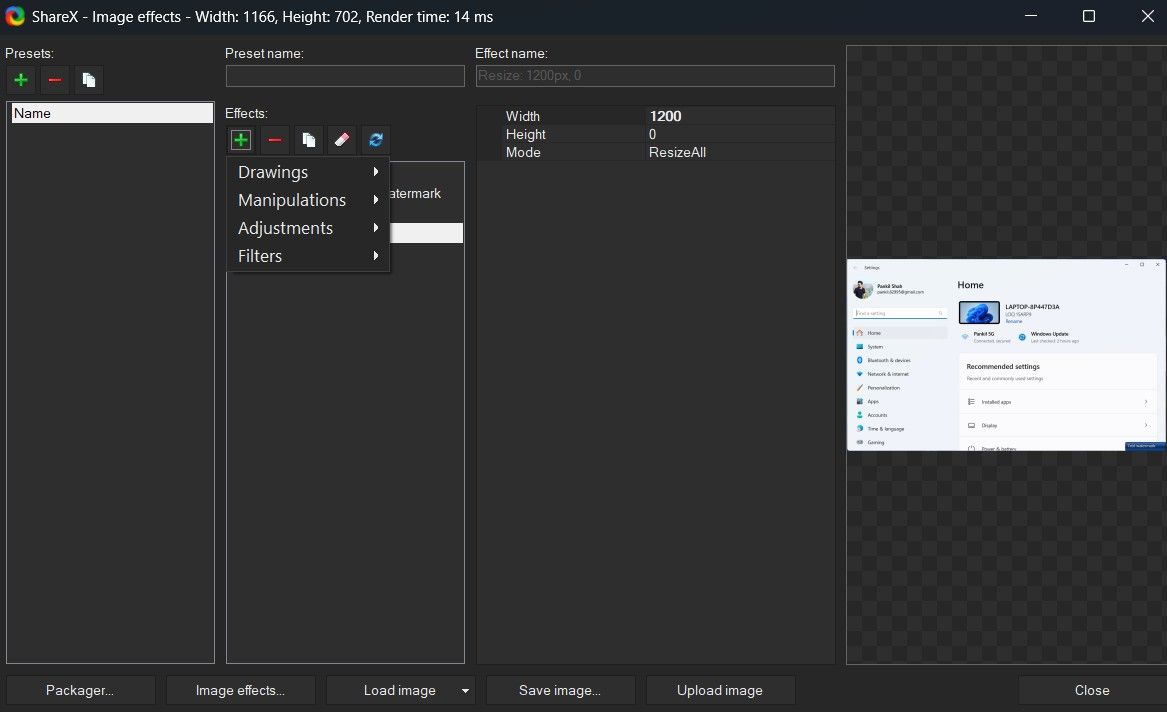
4
بارگذاری خودکار ابر
یکی از موارد مورد علاقه من در مورد Sharex ، کار با یکپارچه آن از آپلودهای ابر است. این سرویس از خدمات مختلف ذخیره سازی ابری ، از جمله Google Drive ، OneDrive ، Dropbox و Mega پشتیبانی می کند.
علاوه بر این ، اگر من نیاز به به اشتراک گذاری سریع یک تصویر به صورت آنلاین دارم ، می توانم آن را در خدمات محبوب میزبان تصویر مانند Flickr ، Imgur ، Photobucket و ImageShack ، مستقیماً از Sharex بارگذاری کنم.
تنظیم این کار بسیار آسان است – من فقط باید به مقصد> تنظیمات مقصد بروم ، حساب های خود را پیوند دهم ، و من خوب هستم که بروم. بعد از گرفتن تصویر یا فیلم ، می توانم Ctrl + U را در پنجره ویرایشگر فشار داده و از فرآیند بارگذاری یکپارچه لذت ببرم. من همچنین می توانم ضبط را برای بارگذاری خودکار در خدمات مختلف در صورت تمایل تنظیم کنم.
راحتی کامل این چیزی است که ابزار snipping به سادگی نمی تواند با آن مطابقت داشته باشد.
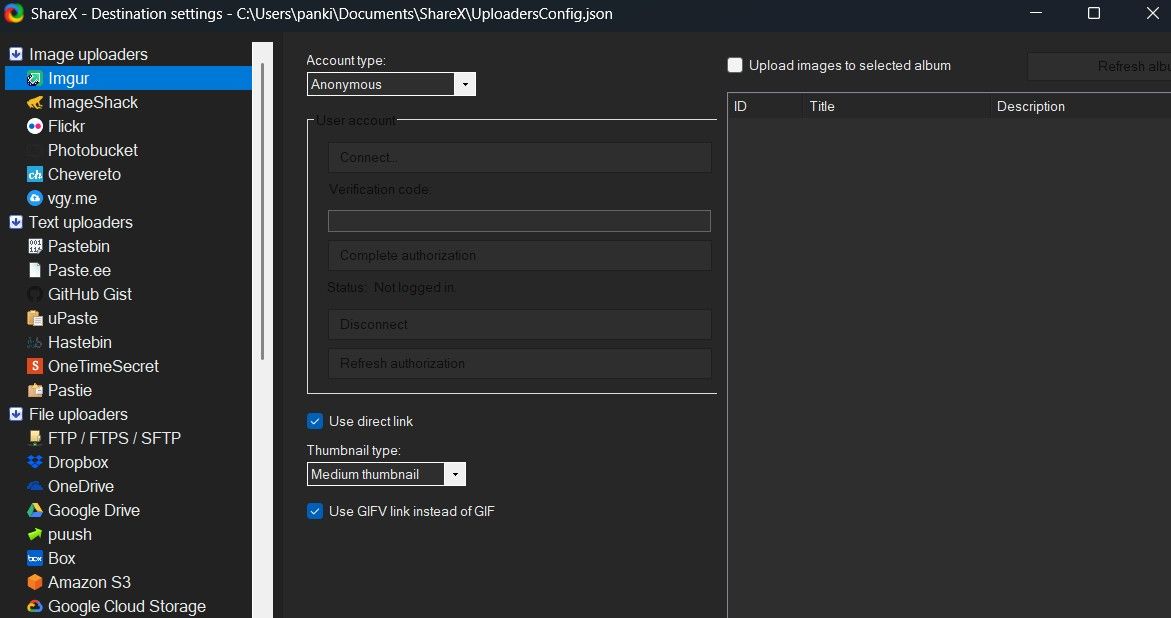
5
میانبرهای صفحه کلید پشتیبانی
بخش بزرگی از آنچه باعث ضبط ، ویرایش و بارگذاری تصاویر با ShareX می شود ، برای من راحت است ، پشتیبانی گسترده آن برای میانبرهای صفحه کلید است. با استفاده از Sharex ، می توانم از میانبرها برای ضبط صفحه نمایش خود به روش های مختلف استفاده کنم-خواه این یک ضبط تمام صفحه باشد ، یک منطقه خاص ، ضبط پیمایش یا حتی ضبط صفحه نمایش.
من با میانبرهای پیش فرض گیر ندارم. من می توانم آنها را متناسب با گردش کار خود سفارشی کنم. این یک قدم بزرگ از ابزار Snipping است ، جایی که من بسته به آنچه می خواستم ضبط کنم ، مجبور شدم گزینه های مختلفی را انتخاب کنم.

در کل ، Sharex انعطاف پذیری ، اتوماسیون و سفارشی سازی بسیار بیشتری را از آنچه انتظار داشتم در یک برنامه ضبط صفحه به آن نیاز داشته باشد ، ارائه می دهد. اگر هنوز از ابزار Snipping استفاده می کنید ، Sharex را شلیک کنید – ممکن است تعجب کنید که چقدر می توانید تولید کنید.